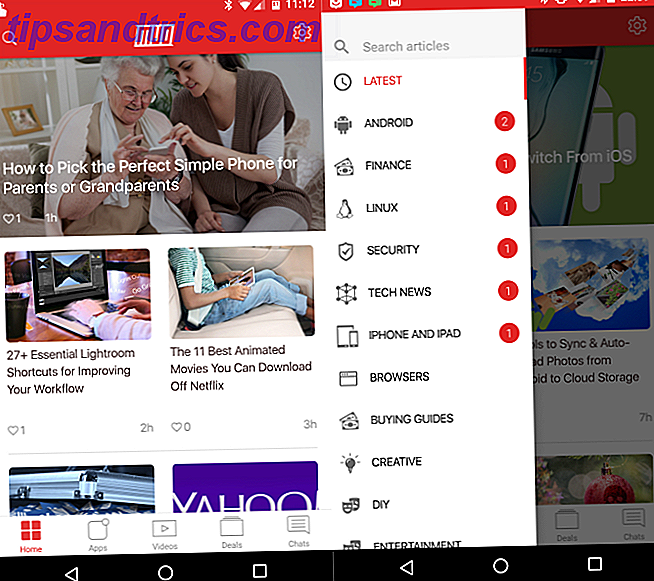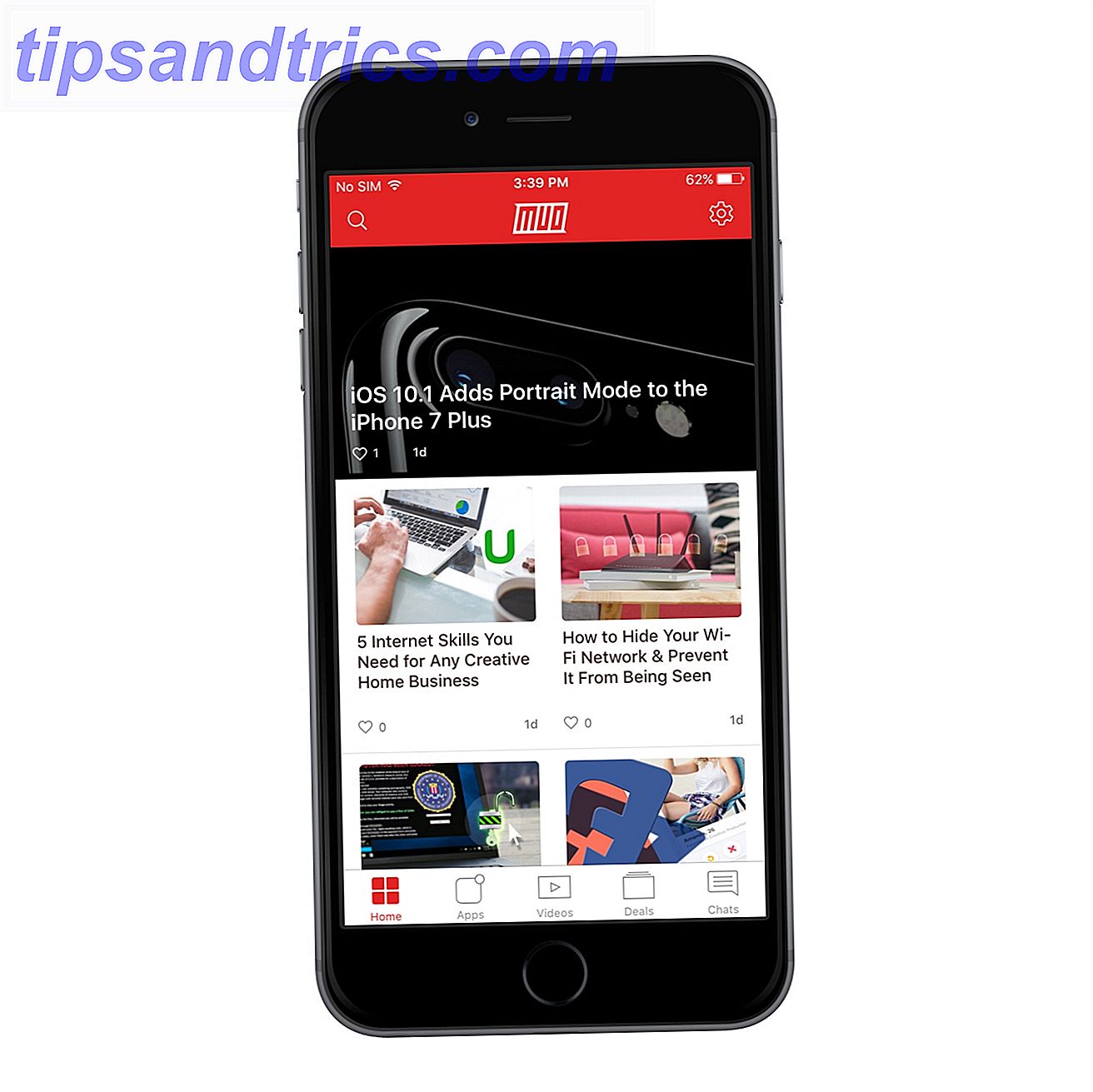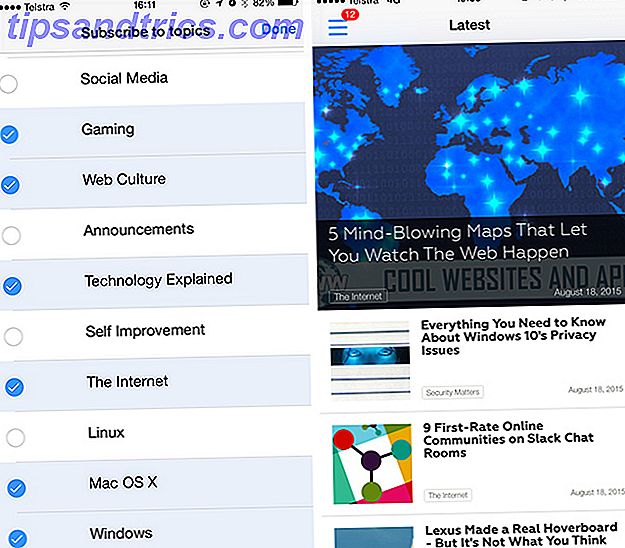Wenn Sie mehr Kontrolle über Ihren Mac haben möchten, bietet Koingos leistungsstarker und einfach zu bedienender MacPilot ($ 29, 95) mehr als tausend Verbesserungen.
Vom Ändern des Dockverhaltens über das Anzeigen unsichtbarer Dateien bis hin zum Optimieren des Netzwerks für Breitbandkonnektivität, MacPilot, wie das Vorzugswechsel-Dienstprogramm Tinkertool Tweak Programmeinstellungen & Aktivierung verborgener Funktionen mit Tinkertool [Mac] Programmeinstellungen optimieren und versteckte Funktionen mit Tinkertool [Mac] Read aktivieren Mehr, bringt Sie in den Pilotensitz. Ändern Sie einfach die Art und Weise, wie verschiedene Teile Ihres Macs arbeiten, ohne auf lange Terminalbefehle oder andere Änderungen unter der Haube zurückgreifen zu müssen.
Die Version 4.0 von MacPilot wird im Mac App Store für 19, 99 US $ verkauft, aber die neueste Version (6, 0) wird für 29, 99 US $ auf der Koingo Website verkauft. Es ist Version 6.0, die wir hier testen, die mit einer 15-Tage-Testversion kommt.
Hinweis: Es scheint, dass die Mac App Store-Version aufgrund von Einschränkungen, die von Apple auferlegt wurden, möglicherweise Einschränkungen unterliegt, die möglicherweise auf die zwei verschiedenen Versionen zurückzuführen sind. Wir haben die Entwickler um einen Kommentar gebeten, aber nichts von der Veröffentlichung gehört.
Grundlegende Änderungen vornehmen
Zunächst einmal würde ich sagen, dass MacPilot für fortgeschrittene und fortgeschrittene Mac-Benutzer ist, die wissen, wie und warum sie Änderungen an ihrem Computer vornehmen wollen und mit vielen der erweiterten Funktionen des Betriebssystems vertraut sind.
MacPilot kann Änderungen in fast jedem Bereich Ihres Macs vornehmen, einschließlich der Dock-, Finder-, iTunes-, Safari-, Vorschau-, Systemsteuerelemente und sogar einiger Anwendungen von Drittanbietern. Wenn Sie von den Bedienelementen des MacPilot etwas überfordert sind, sollten Sie mit der Auswahl des Festplatten-Dienstprogramms in der Seitenleiste beginnen und dann auf die Schaltfläche Erweitert ... unten rechts klicken.
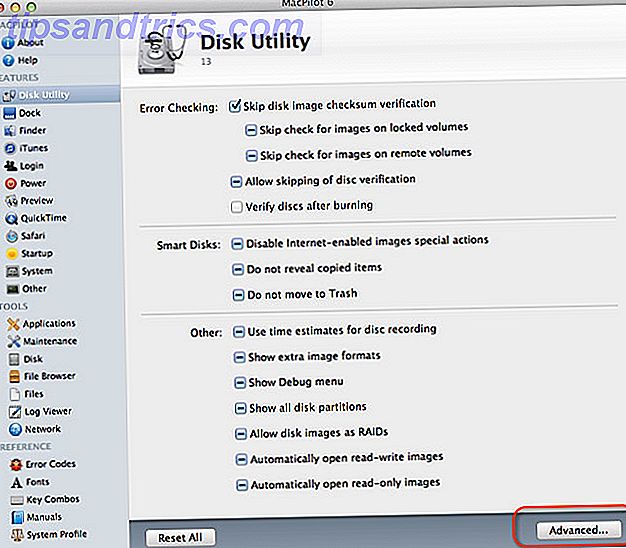
Das Fenster Erweiterte Funktionen enthält eine kurze Beschreibung eines ausgewählten Elements und gegebenenfalls der entsprechenden Terminal-Befehlszeile. Ich schlage vor, dass Sie nichts ändern, mit dem Sie nicht vertraut sind.
Als Beispiel für die Power von MacPilot werfen wir einen Blick auf einige Änderungen, die Sie am OS X-Dock vornehmen können. Native OS X-Einstellungen ermöglichen es, das Dock zu verbergen, es auf der linken und rechten Seite des Bildschirms zu positionieren und seine Größe zu ändern.
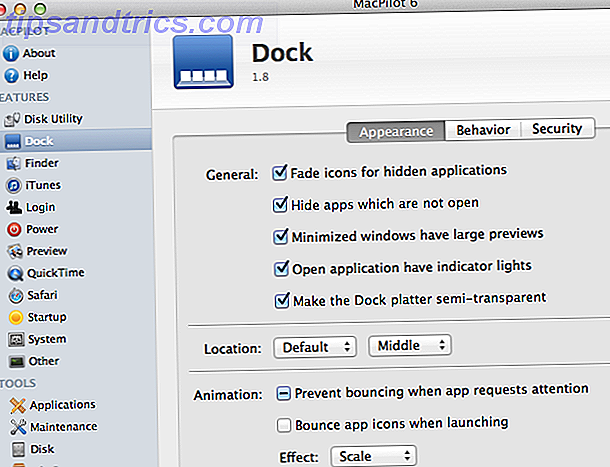
Aber MacPilot bietet noch mehr Änderungen, einschließlich der Fähigkeit, Symbole ausgeblendeter Anwendungen auszublenden, das Dock auf der unteren linken oder rechten Seite des Bildschirms zu positionieren, die Vorschau minimierter Fenster unter vielen der Optionen, die Sie im obigen Screenshot sehen können .
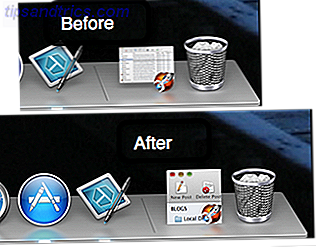
Es gibt in MacPilot mehr als ein Dutzend weiterer Verbesserungen, nur um Änderungen an Ihrem Dock vorzunehmen. Ich habe auch das Steuerelement zum Ausblenden von Anwendungen aktiviert, die derzeit nicht im Dock geöffnet sind, und jetzt, anstatt mein Dock mit ungeöffneten Anwendungen zu überladen, öffne ich Anwendungen mit den Start-und Switcher-Makros im Mac-Automatisierungsprogramm Keyboard Maestro Automatisieren Sie alles auf Ihrem Mac mit Tastatur Maestro [Mac] Automatisieren Sie alles auf Ihrem Mac mit Keyboard Maestro [Mac] Ich habe mehrere Artikel über Mac-Automatisierung geschrieben, einschließlich eines MUO Automation Guide, wie man mit Apples Automator und den integrierten OS X-Funktionen zum Erstellen von Smart-Ordnern beginnt, Wiedergabelisten, Alben und Postfächer. Aber ... Lesen Sie mehr, und das Launcher-Programm, Alfred.
MacPilot kann dem Dock auch einen intelligenten Ordner mit zuletzt geöffneten Objekten hinzufügen. Außerdem können Sie festlegen, wie lange Ihr Dock eingeblendet bleiben soll, nachdem der Cursor seinen Standort gefunden hat.
Erweiterte Funktionen
Wenn Elemente aktiviert sind, muss MacPilot normalerweise die Anwendung beenden, an der Sie Änderungen vornehmen. Derselbe Vorgang tritt auf, wenn Sie ein Element deaktivieren, das Sie zuvor aktiviert haben. Sie können auch mehrere Elemente für eine Anwendung aktivieren, wenn Sie diese Anwendung zum ersten Mal beenden, Ihre Änderungen vornehmen und dann neu starten.
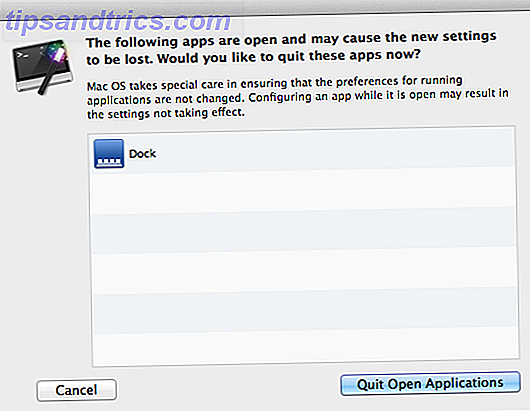
Um Objekte im Fenster Erweiterte Funktionen zu aktivieren, klicken Sie mit der rechten Maustaste auf das Objekt und wählen Sie Aktivieren. Sie können auch festlegen, dass aktivierte Elemente zu Ihrer Favoritenliste hinzugefügt werden, um die von Ihnen vorgenommenen Änderungen zu verfolgen. Wenn Sie feststellen, dass Sie nie eine Funktion verwenden werden, können Sie sie ebenso einfach deaktivieren und sie nie auftauchen lassen oder stören.
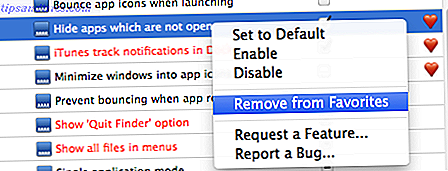
MacPilot enthält auch einige Dutzend iTunes-Elemente, die Sie möglicherweise nützlich finden, einschließlich Steuerelemente zum Hinzufügen von Half-Star-Bewertungen in iTunes, automatisch Erstellen einer Wiedergabeliste beim Kauf einer neuen Song-Sammlung und Erstellen von Dateinamen mit Track-Nummern beim Importieren. Elemente in rot beziehen sich auf eine ältere Version einer Anwendung.
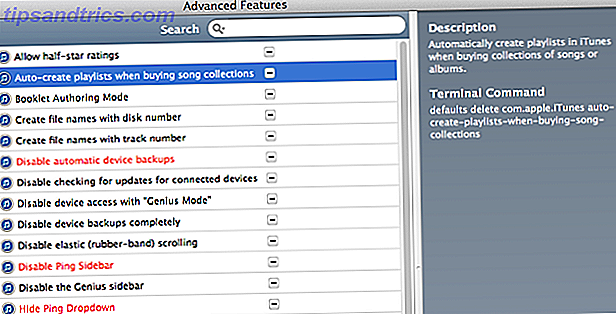
Zu den nützlichen Finder-Optimierungen gehören die Anzeige von Quit Finder im Finder-Menü, die Auswahl von Text bei der Anzeige unterstützter Dateien in QuickLook und die Einstellung des bevorzugten Dateibrowser-Ansichtsmodus für Fenster, die noch nicht über eine benutzerdefinierte Ansicht verfügen.
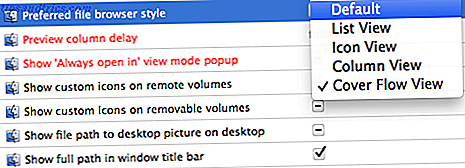
Behalten Sie die Kontrolle
MacPilot ist nicht jedermanns Sache, aber wenn Sie an Ihrem Mac basteln und die Arbeitsweise von Anwendungen und Funktionen anpassen möchten, sind Sie es sich selbst schuldig, die Testversion herunterzuladen und zu sehen, was möglich ist.
Die einzige Dokumentation, die von MacPilot bereitgestellt wird, ist diese Wiki-Seite. Wenn Sie also mit einem Hack nicht vertraut sind und welche Änderungen er macht, möchten Sie vielleicht vermeiden, ihn zu aktivieren (oder zumindest im Internet zu suchen). Glücklicherweise können Sie mit MacPilot die ursprünglichen Einstellungen wiederherstellen und alle vorgenommenen Änderungen entfernen.
Herunterladen: MacPilot 6.0 (29, 99 €)